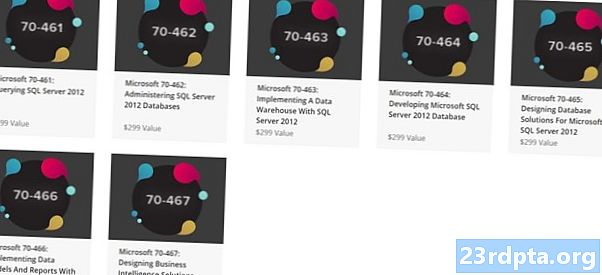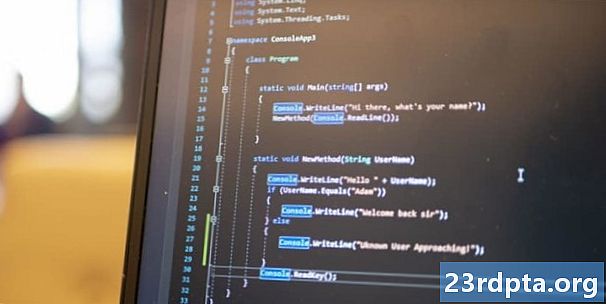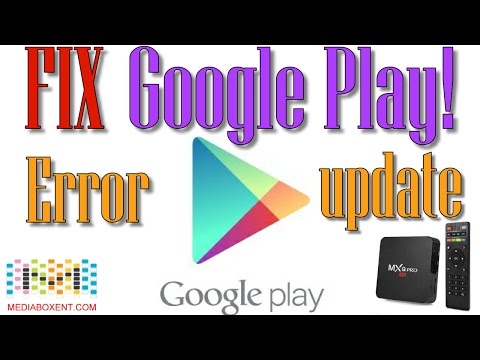
विषय
- Google Play Store पर ऐप या गेम कैसे खोजें
- Google Play Store से फ्री ऐप और गेम कैसे इंस्टॉल करें
- Google Play Store से सशुल्क ऐप्स और गेम कैसे इंस्टॉल करें
- Google Play Store में भुगतान विधि कैसे जोड़ें
- Google Play Store उपहार कार्ड को कैसे भुनाएं
- Google Play Store पर ऐप्स और गेम को कैसे अपडेट करें
- Google Play Store पर ऐप्स और गेम के लिए ऑटो-अपडेट कैसे चालू करें
- Google Play Store से ऐप्स और गेम को कैसे अनइंस्टॉल करें
- एंड्रॉइड होम स्क्रीन से ऐप और गेम को कैसे अनइंस्टॉल करें
- Google Play Store पर अपनी ऐप लाइब्रेरी से ऐप्स कैसे निकालें

- थपथपाएं प्ले दुकान आइकन अपने घर स्क्रीन पर।
- नल टोटी शीर्ष चार्ट सबसे लोकप्रिय एप्लिकेशन और गेम देखने के लिए स्क्रीन के शीर्ष की ओर।
- नल टोटी श्रेणियाँ डेटिंग, फ़ोटोग्राफ़ी या मौसम जैसी श्रेणियों के अनुसार ऐप्स ब्राउज़ करने के लिए।
- नल टोटी संपादकों की पसंद Google द्वारा क्यूरेट किए गए कुछ बेहतरीन ऐप्स देखने के लिए।
यह गेम और ऐप दोनों को प्रदर्शित करेगा। यदि आप सिर्फ गेम ब्राउज़ करना चाहते हैं, तो चुनें खेल शीर्ष पर और उसी निर्देशों का पालन करें। ध्यान दें कि श्रेणियां गेम शैलियों में बदल जाती हैं, जैसे रेसिंग गेम, खेल खेल, रणनीति खेल, और बहुत कुछ।
बेशक, महान एप्लिकेशन और गेम खोजने का सबसे अच्छा तरीका हमारी सैकड़ों सर्वश्रेष्ठ सूचियों या हमारी श्रृंखला को ब्राउज़ करना है। कुछ विचारों के लिए नीचे दिए गए लिंक देखें!
Google Play Store पर ऐप या गेम कैसे खोजें
यदि आपके पास एक विशिष्ट ऐप है जिसे आप Google Play Store पर खोजना चाहते हैं, तो बस नीचे दिए गए सरल चरणों का पालन करें।
- थपथपाएं प्ले स्टोर आइकन अपने घर स्क्रीन पर।
- थपथपाएं पाठ का क्षेत्र स्क्रीन के शीर्ष पर।
- प्रवेश करें नाम एप्लिकेशन या खेल का।
- यदि सूची में ऐप या गेम दिखाई देता है, तो टैप करें इसका नाम उसका पेज खोलने के लिए।
- अन्यथा, टैप करें खोज और परिणामों के माध्यम से देखो।
Google Play Store से फ्री ऐप और गेम कैसे इंस्टॉल करें
एक बार जब आपको वह ऐप मिल जाता है जिसे आप डाउनलोड करना चाहते हैं, तो इसे अपने डिवाइस पर इंस्टॉल करना त्वरित और सरल है। हालांकि, सटीक चरण इस बात पर निर्भर करते हैं कि यह भुगतान किया गया ऐप है या नहीं। यहां Android पर मुफ्त एप्लिकेशन और गेम इंस्टॉल करने का तरीका बताया गया है।
- खोजो ऐप या गेम उपरोक्त तरीकों में से एक का उपयोग करना।
- नल टोटी इंस्टॉल करें और डाउनलोड समाप्त होने तक प्रतीक्षा करें।
- नल टोटी खुला या पर टैप करें एप्लिकेशन आइकन एप्लिकेशन लॉन्च करने के लिए।
Google Play Store से सशुल्क ऐप्स और गेम कैसे इंस्टॉल करें
- खोजो ऐप या गेम उपरोक्त तरीकों में से एक का उपयोग करना।
- सूचीबद्ध लागत के साथ बटन टैप करें।
- एक चयन करें भुगतान का तरीका। भुगतान विधियों को सेट करने के बारे में अधिक जानकारी के लिए नीचे देखें।
- नल टोटी 1-नल खरीद.
- अपने फिंगरप्रिंट स्कैनर या पासवर्ड के जरिए अपनी पहचान सत्यापित करें।
ऐप तुरंत इंस्टॉल करना शुरू कर देगा, और आपको शीघ्र ही एक ईमेल रसीद मिलेगी। यदि आप अपनी खरीदारी से खुश नहीं हैं, तो Google Play Store पर ऐप्स वापस करने के लिए हमारी मार्गदर्शिका देखें।
Google Play Store में भुगतान विधि कैसे जोड़ें
आप दुनिया में कहां रहते हैं, इस पर निर्भर करते हुए, आपके पास विभिन्न भुगतान विकल्प उपलब्ध होंगे। वे सभी Google Play Store में एक ही स्थान पर पाए जाते हैं। एंड्रॉइड पर भुगतान विधि जोड़ने का तरीका यहां बताया गया है।
- थपथपाएं Play स्टोर आइकन अपने घर स्क्रीन पर।
- मेनू को टैप करके खोलें हैमबर्गर आइकन ऊपरी बाएँ में।
- नल टोटी भुगतान की विधि।
- को चुनिए भुगतान के प्रकार आप ऑन-स्क्रीन निर्देशों को सेट और फ़ॉलो करना चाहते हैं।
आपके भुगतान प्रकार के बावजूद, जब भी आप खरीदारी करते हैं, आपको हर बार ईमेल के माध्यम से एक रसीद मिलेगी। आप अपना खरीद इतिहास भी देख सकते हैं लेखा ऊपर के रूप में एक ही मेनू में।
Google Play Store उपहार कार्ड को कैसे भुनाएं
Google Play Store गिफ्ट कार्ड का उपयोग केवल ऐप्स और गेम से बहुत अधिक किया जा सकता है। खरीदारी के लिए हजारों फिल्में और एल्बम भी उपलब्ध हैं। Google Play Store उपहार कार्ड का उपयोग करने के बारे में महान बात यह है कि आपको डेबिट या क्रेडिट कार्ड सेट करने की आवश्यकता नहीं है, और आप अपने खर्च को सीमित करना सुनिश्चित कर सकते हैं। यह बच्चों (और आवेग दुकानदारों) के लिए एक आदर्श विकल्प बनाता है।
Google Play Store उपहार कार्ड खरीदने या प्राप्त करने के बाद, आपको इसे Play Store पर खर्च करने से पहले इसे भुनाना होगा। Google Play Store उपहार कार्ड को कैसे भुनाया जाता है, यहां देखें।
- थपथपाएं Play स्टोर आइकन अपने घर स्क्रीन पर।
- मेनू को टैप करके खोलें हैमबर्गर आइकन ऊपरी बाएँ में।
- नल टोटी भुगतान की विधि.
- नल टोटी रीडीम कोड ऐड भुगतान विधि के तहत।
- प्रवेश करें कोड अपने Google Play Store उपहार कार्ड पर।
- नल टोटी के एवज.
कुछ क्षणों के बाद, आपका Google Play शेष राशि आपके नए जोड़े गए धन के साथ अपडेट होनी चाहिए। अब आप Android पर कुछ बेहतरीन प्रीमियम ऐप्स इंस्टॉल करने के लिए तैयार हैं!
Google Play Store पर ऐप्स और गेम को कैसे अपडेट करें
यदि आप उन नवीनतम का लाभ उठाना चाहते हैं जो आपके ऐप्स को प्रदान करने हैं, तो आपको उन्हें अपडेट रखने की आवश्यकता है। वास्तव में, कई ऐप के लिए आपको नवीनतम संस्करण को काम करने के लिए इंस्टॉल करना होगा। Google Play Store पर गेम और ऐप्स को अपडेट करने का तरीका यहां बताया गया है।
- थपथपाएं Play स्टोर आइकन अपने घर स्क्रीन पर।
- मेनू को टैप करके खोलें हैमबर्गर आइकन ऊपरी बाएँ में।
- नल टोटी मेरी क्षुधा और खेल.
- नल टोटी अद्यतन करें प्रत्येक ऐप के बगल में या चयन करें सब अद्यतित प्रक्रिया में तेजी लाने के लिए।
यदि आप वास्तव में एक अपडेट की तरह नहीं हैं और पिछले संस्करण में वापस जाना चाहते हैं, तो Google Play Store विकल्प के साथ ऐप के पुराने संस्करणों को स्थापित करने के तरीके हैं।
Google Play Store पर ऐप्स और गेम के लिए ऑटो-अपडेट कैसे चालू करें
मैन्युअल रूप से अपडेट करने वाले ऐप्स थकाऊ हो सकते हैं, और हम में से अधिकांश हमेशा नवीनतम संस्करण चाहते हैं जब यह उपलब्ध हो। सौभाग्य से, एंड्रॉइड में एक अंतर्निहित ऑटो-अपडेट सुविधा है जिसे आपने कवर किया है। Google Play Store पर एप्लिकेशन और गेम के लिए ऑटो-अपडेट को चालू या बंद कैसे करें।
- थपथपाएं Play स्टोर आइकन अपने घर स्क्रीन पर।
- मेनू को टैप करके खोलें हैमबर्गर आइकन ऊपरी बाएँ में।
- नल टोटी सेटिंग्स.
- नल टोटी ऑटो-अपडेट ऐप्स.
- उपलब्ध विकल्पों में से एक का चयन करें।
हम केवल वाई-फाई पर ऑटो-अपडेट को सक्षम करने की सलाह देते हैं, अन्यथा आप अपने मासिक डेटा कैप पर जा सकते हैं। वैसे भी अधिकांश समय अद्यतन स्थापित करने के लिए कोई भीड़ नहीं है!
सभी ऐप्स के लिए कदम ऑटो-अपडेट सेटिंग्स को बदलते हैं, लेकिन आप प्रत्येक व्यक्तिगत ऐप के लिए सेटिंग्स भी बदल सकते हैं। व्यक्तिगत ऐप के लिए यहां ऑटो-अपडेट सेटिंग्स कैसे बदलें।
- थपथपाएं Play स्टोर आइकन अपने घर स्क्रीन पर।
- मेनू को टैप करके खोलें हैमबर्गर आइकन ऊपरी बाएँ में।
- नल टोटी मेरी क्षुधा और खेल.
- नल टोटी स्थापित.
- को चुनिए ऐप या गमई बदलने के लिए।
- थपथपाएं तीन डॉट्स शीर्ष दाईं ओर।
- टॉगल ऑटो अपडेट सक्षम करें कभी - कभी।
Google Play Store से ऐप्स और गेम को कैसे अनइंस्टॉल करें
जब कुछ एप्लिकेशन अपनी उपयोगिता से आगे निकल जाते हैं, तो आप उन्हें स्टोरेज स्पेस को खाली करने के लिए अपने डिवाइस से अनइंस्टॉल कर सकते हैं। हालाँकि, ध्यान दें कि आपके एंड्रॉइड डिवाइस को रूट किए बिना सभी ऐप्स को अनइंस्टॉल नहीं किया जा सकता है।
ऐसा करने के दो तरीके हैं, और दोनों बहुत सरल हैं। सबसे पहले हम Google Play Store के माध्यम से ऐप्स को अनइंस्टॉल करने का तरीका कवर करेंगे।
- थपथपाएं Play स्टोर आइकन अपने घर स्क्रीन पर।
- मेनू को टैप करके खोलें हैमबर्गर आइकन ऊपरी बाएँ में।
- नल टोटी मेरी क्षुधा और खेल.
- नल टोटी स्थापित.
- को चुनिए ऐप या गेम आप स्थापना रद्द करना चाहते हैं।
- नल टोटी स्थापना रद्द करें.
- की पुष्टि करें स्थापना रद्द.
एंड्रॉइड होम स्क्रीन से ऐप और गेम को कैसे अनइंस्टॉल करें

ऐप्स को अनइंस्टॉल करने का दूसरा तरीका Google Play Store खोलने की आवश्यकता नहीं है। यहां होम स्क्रीन के माध्यम से ऐप्स को अनइंस्टॉल करने का तरीका बताया गया है।
- दबाकर रखें आइकन जिस ऐप को आप अनइंस्टॉल करना चाहते हैं।
- इसे खींचें आइकन नए विकल्पों को प्रकट करने के लिए जारी किए बिना।
- आइकन को खींचें स्थापना रद्द करें सबसे ऊपर दाईं ओर।
- स्थापना रद्द करने की पुष्टि करें।
फिर से, याद रखें कि सभी ऐप्स को अनइंस्टॉल नहीं किया जा सकता है। कौन से ऐप अनइंस्टॉल किए जा सकते हैं यह उस कंपनी पर निर्भर करता है जिसने आपका एंड्रॉइड डिवाइस बनाया है।
Google Play Store पर अपनी ऐप लाइब्रेरी से ऐप्स कैसे निकालें
किसी ऐप को अनइंस्टॉल करने के बाद भी, यह Google Play Store पर आपकी ऐप लाइब्रेरी में दिखाई देगा। इससे यह पता लगाना आसान हो जाता है कि आप नया डिवाइस प्राप्त करने के बाद इसे पुनर्स्थापित करना चाहते हैं या केवल अपना दिमाग बदल रहे हैं। हालाँकि, कुछ ऐप ऐसे हैं जिन्हें आप कभी भी रीइनस्टॉल नहीं करना चाहेंगे या अपने अकाउंट से जुड़े होने के लिए शर्मिंदा हैं। Google Play Store पर अपनी ऐप लाइब्रेरी से ऐप्स निकालने के लिए इन चरणों का पालन करें।
- थपथपाएं Play स्टोर आइकन अपने घर स्क्रीन पर।
- मेनू को टैप करके खोलें हैमबर्गर आइकन ऊपरी बाएँ में।
- नल टोटी मेरी क्षुधा और खेल.
- नल टोटी पुस्तकालय.
- थपथपाएं एक्स आइकन हटाने के लिए एप्लिकेशन के बगल में।
- हटाने की पुष्टि करें।
यदि आप अपना विचार बदलते हैं, तो आप Google Play Store में फिर से उन्हें खोजकर ऐप्स को फिर से इंस्टॉल कर सकते हैं।
Google Play Store में ऐप्स डाउनलोड करने और प्रबंधित करने की हमारी मार्गदर्शिका के लिए यह सब कुछ है। क्या हमें कुछ याद आया?